Outlookでテンプレートテキストを使用してメールを返信するにはどうすればよいですか?
Outlookで、[ホーム] > [新しいアイテム] > [その他のアイテム ] > [フォームの選択] をクリックし、指定されたテンプレートを選択することで、テンプレートを使って新しいメールを作成するのは簡単です。しかし、テンプレートを使ってメールに返信することは不可能に思えます。ここでは、Outlookでテンプレートテキストを使ってメールに返信するための2つの方法をご紹介します。
クイックステップ機能を使用してテンプレートテキストでメールを返信する
Kutools for Outlookを使用してテンプレートテキストでメールを返信する
Kutools for Outlookを使用して複数のテンプレートでメールを返信する
クイックステップ機能を使用してテンプレートテキストでメールを返信する
Outlookでテンプレートを使ってメールに返信することはできませんが、テンプレートの内容を使ったクイックステップを作成することは可能です。これにより、テンプレートの内容が自動的に返信メッセージに追加されます。以下の手順で行ってください:
1. [ ホーム ] > [新規作成] の順にクリックします(クイックステップボックス内)。スクリーンショットをご覧ください:

2開いている クイックステップの編集 ダイアログボックスで、次の操作を行ってください:
(1) 新しいクイックステップの名前を 名前 ボックスに入力します;
(2) 返信 オプションまたは 全員に返信 オプションを アクション ドロップダウンリストから選択します;
(3) リンクされたテキスト「 オプションの表示 」をクリックして、メールオプションを展開します。スクリーンショットをご覧ください:

3. これでメールオプションが展開されました。Textボックスにテンプレートの内容を入力またはコピーし、[完了]ボタンをクリックしてください。

これで新しいクイックステップが作成され、以下のようにクイックステップボックスに追加されました。
4. 指定したクイックステップを使ってメールに返信するには、メールを選択し、[ホーム]タブのクイックステップボックスにある新しく作成されたクイックステップをクリックします。スクリーンショットをご覧ください:

注意: この方法は、プレーンなテンプレートテキストでのみメールを返信でき、画像、ハイパーリンク、テキストの書式設定などには対応していません。
Kutools for Outlookを使用してテンプレートテキストでメールを返信する
書式設定されたテンプレートテキストでメールを返信する場合、Kutools for Outlookを使用して書式設定されたテンプレートテキストをオートテキストエントリとして保存し、ワンクリックで再利用することができます。
Outlookの非効率さにさようなら!Kutools for Outlookは、一括メール処理を簡単に行えます - さらに、無料のAI機能も搭載!今すぐKutools for Outlookをダウンロード!!
テンプレートの作成
1. [Kutools] > [リソース] をクリックします。
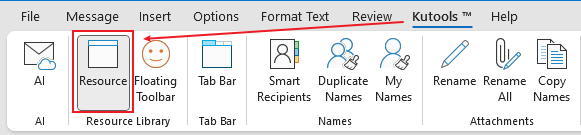
すると、右側にリソースライブラリペインが表示されます。
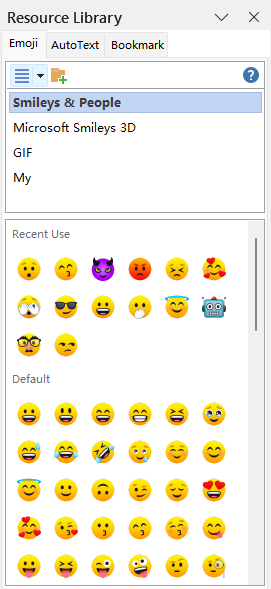
2. 編集した内容を選択し、 [オートテキスト]タブに移動して[追加]ボタンをクリックし、テンプレートに名前を付けて[追加]をクリックします。
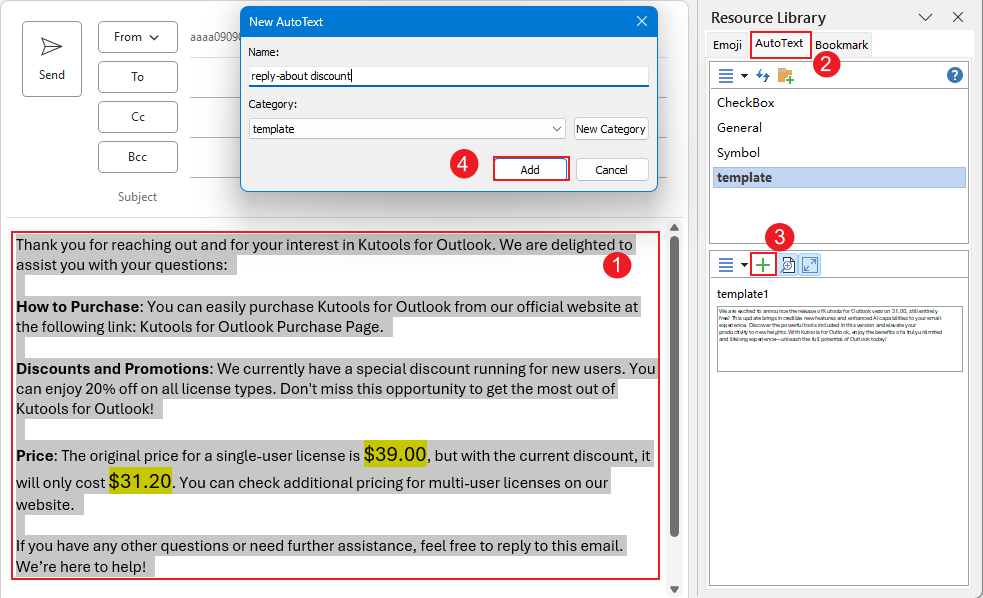
これでテンプレートが作成されました。
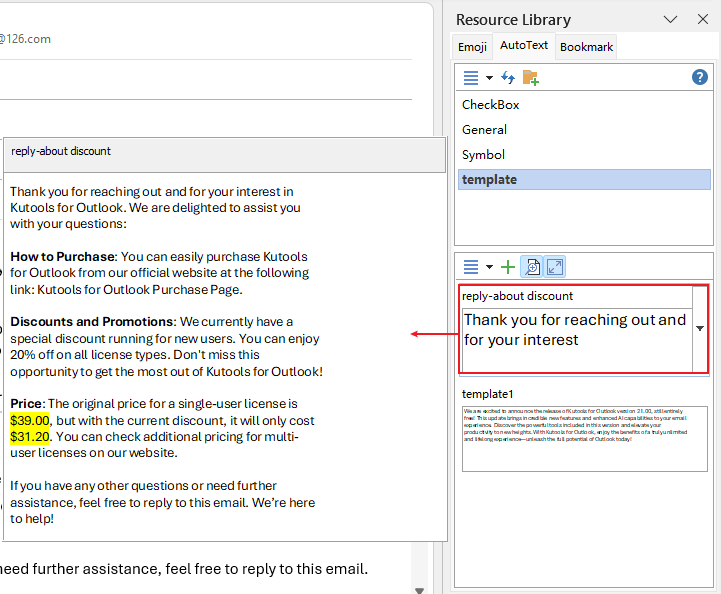
テンプレートの使用
次回メールに返信する際には、テンプレートを挿入したい返信ウィンドウ内の位置を選択し、 リソースライブラリペインを開き、 オートテキストタブの下にあるテンプレートを見つけてクリックして、直接メールに挿入します。
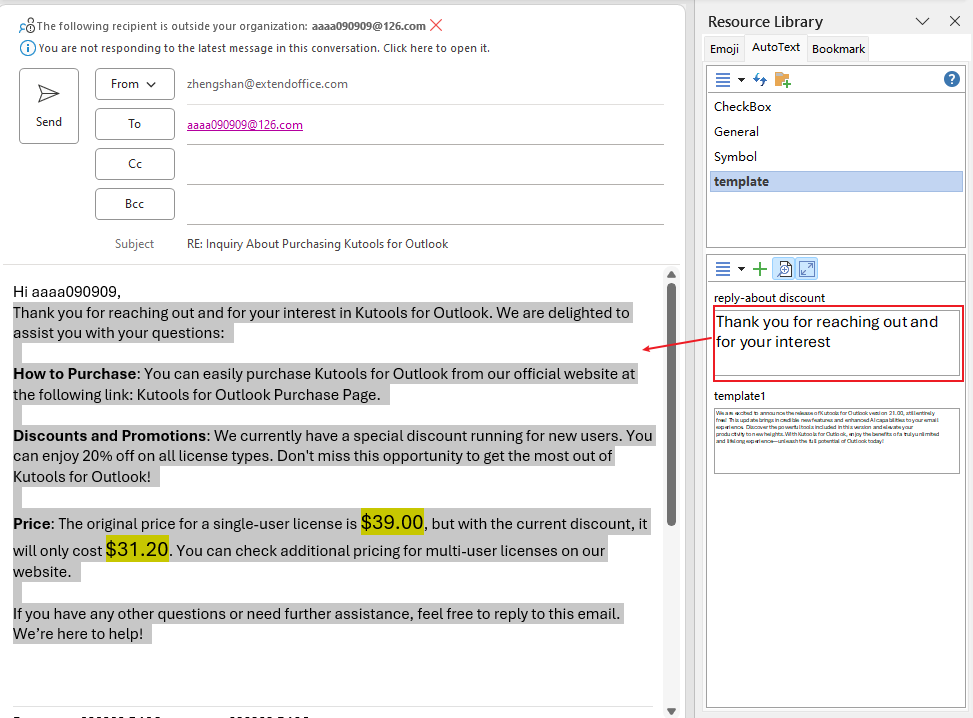
テンプレートを使用して複数のメールに返信する
Kutools for Outlookは、Outlookユーザーがテンプレートを使用して複数のメールに返信できるようにする「テンプレートを使用して選択したメールに返信」機能をサポートしています。以下の手順で行ってください:
Outlookの非効率さにさようなら!Kutools for Outlookは、一括メール処理を簡単に行えます - さらに、無料のAI機能も搭載!今すぐKutools for Outlookをダウンロード!!
返信する複数のメールを選択し、[Kutools] > [一括処理] をクリックし、[テンプレートを使用して選択したメールに返信] のサブメニューから1つのテンプレートを選択します。
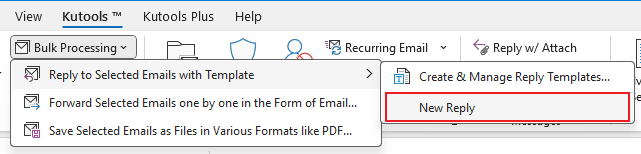
これで、すべての選択されたメールが指定された返信テンプレートで一括返信されました。
注意:まだ返信テンプレートを追加していない場合は、以下の手順で追加できます:
(1) 複数のメールを選択し、 Kutools > 一括処理 > テンプレートを使用して選択したメールに返信s > 返信テンプレートの作成と管理 以下のようなスクリーンショットの通りです:
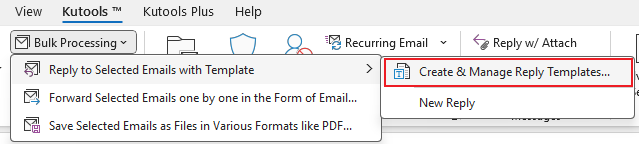
(2) 「返信テンプレートの作成と管理」ダイアログボックスで、「 追加 」ボタンを

関連記事
Outlookで返信時にすべての添付ファイルの名前をコピーする
Outlookで返信時にパーソナライズされた挨拶を自動追加する
最高のオフィス生産性ツール
最新情報: Kutools for Outlook 無料版リリース!
新しくなった Kutools for Outlook を100以上の素晴らしい機能とともに体験してください!今すぐダウンロードしてみましょう!
🤖 Kutools AI : 高度なAI技術を活用し、メールの返信、要約、最適化、拡張、翻訳、作成までを簡単に処理します。
📧 メール自動化: 自動返信(POPとIMAPに対応) / スケジュール電子メールを送信 /送信時にルールで自動 CC/BCC / 高度なルールによる自動転送 / 挨拶を自動追加 / 複数宛先メールを自動的に一通ずつ分割...
📨 メール管理: メールの取り消し / 件名などで詐欺メールをブロックする / 重複メールを削除 / 高度な検索 / フォルダーを整理...
📁 添付ファイルプロ: 一括保存 / 一括切り離し / 一括圧縮 / 自動保存 / 自動的に切り離す / 自動圧縮...
🌟 インターフェイスマジック: 😊さらに美しくてクールな絵文字 /重要なメール到着時に通知 / Outlookを閉じるのではなくグループを最小化...
👍 ワンクリック便利機能: 全員に【Attachment】付きで返信 / フィッシング対策メール / 🕘送信者のタイムゾーン表示...
👩🏼🤝👩🏻 連絡先&カレンダー: 選択したメールから一括で連絡先を追加 /連絡先グループを個別グループに分割 / 誕生日のリマインダーを削除...
お好みの言語で Kutools を利用可能 ― 英語、スペイン語、ドイツ語、フランス語、中国語など40以上の言語に対応!
Kutools for Outlookをワンクリックですぐに利用開始。待たずに今すぐダウンロードして効率を高めましょう!


🚀 ワンクリックダウンロード — Office用アドインをすべて入手
強くおすすめ: Kutools for Office(5-in-1)
ワンクリックで五つのインストーラーを同時ダウンロード ― Kutools for Excel、Outlook、Word、PowerPoint、Office Tab Pro。 今すぐダウンロード!
- ✅ ワンクリックの便利さ: 五つのセットアップパッケージを一度にダウンロードできます。
- 🚀 あらゆるOffice作業に準備完了: 必要なアドインをいつでもインストール可能です。
- 🧰 含まれるもの: Kutools for Excel / Kutools for Outlook / Kutools for Word / Office Tab Pro / Kutools for PowerPoint